Kreasi Wallpaper Unik Dengan Corel Draw 11.
Lama sudah euy nggak posting. Kali ini saya coba posting cara membuat wallpaper unik, keren dengan Corel Draw versi 11.
Memiliki wallpaper desktop lain daripada yang lain tentunya akan membuat kita bangga. Terlebih lagi, jika kita bisa membuat nya sendiri. Wow keren lho. berikut saya coba share cara membuat wallpaper yang lumayanan lah....
Cekodit...
A. Ukuran Lembar Kerja
Pertama-tama buka Corel Draw 11, lalu pilih new untuk membuat lembar kerja baru.
Ubah dan posisi lembar kerja.
1. Ubah menjadi lanscap. Awalnya portrait.
2. Ubah satuan ukuran inches menjadi centimeters, kecuali jika memang sudah familiar dengan satuan ukuran inches, tidak perlu diubah.
Seperti pada gambar dibawah ini.
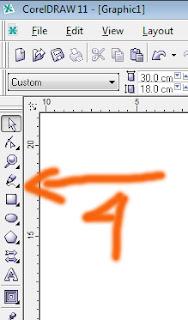

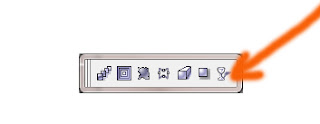
Munju jendela Convert To Bitmap, pilih CMYK Color (32 bit). Ukuran file akan menjadi besar, namun konsekwensinya gambar jpg menjadi bagus.
 |
| Wallpaper |
Lama sudah euy nggak posting. Kali ini saya coba posting cara membuat wallpaper unik, keren dengan Corel Draw versi 11.
Memiliki wallpaper desktop lain daripada yang lain tentunya akan membuat kita bangga. Terlebih lagi, jika kita bisa membuat nya sendiri. Wow keren lho. berikut saya coba share cara membuat wallpaper yang lumayanan lah....
Cekodit...
A. Ukuran Lembar Kerja
Pertama-tama buka Corel Draw 11, lalu pilih new untuk membuat lembar kerja baru.
Ubah dan posisi lembar kerja.
1. Ubah menjadi lanscap. Awalnya portrait.
2. Ubah satuan ukuran inches menjadi centimeters, kecuali jika memang sudah familiar dengan satuan ukuran inches, tidak perlu diubah.
Seperti pada gambar dibawah ini.
3. Jika posisi sudah menjadi lanscape, Ubah ukuran lembar kerja menjadi lebar 30 cm tinggi 8 cm. Seperti gambar dibawah ini.
4. Jika sudah, cari tombol tool Freehand tool. Klik dan tahan untuk menampilkan menu-menu yang ada di dalam menu tersebut. Lalu pilih tool Freehand.
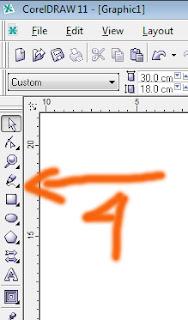
5. Sekarang mulailah menggambar bebas dengan freehand tool tadi. Ingat, ujung pertama kali menggambar harus bertemu dengan akhir garis. Ditandai dengan anak panah kecil jika ujung awal bertemu dengan ujung akhir.

B. Memberikan Warna Gradasi.
1. Jika memang cara diatas benar, maka mulailah mewarna gradasi dengan beberapa warna dalam satu gambar freehand. Caranya, klik sembarang didalam bidang gambar freehandtool. Lalu klik dan tahan Filltool, maka akan keluar sub menu yang tersembunyi, pilih Fountain Fill Dialog atau klik di keyboard F11. Maka akan muncul jendela seperti gambar dibawah ini :
Keterangan :
1. Pilihan Linear biarkan saja seperti itu.
2. Awalnya Two Color, gantilah dengan Custom.
3. Awalnya ada penggunaan dua warna, yaitu diujung kanan dan ujung kiri saja. Untuk menambah warna-warna lain, double klik pada atas warna sehingga akan muncul segi tiga terbalik seperti pada gambar diatas, tambahlah lagi penambahan warna sesuai dengan keinginan. Palet warna ada di sebelah kanan nya.
4. Untuk mengatur kemiringan. Ubahlah angka sesuai selera agar mendapatkan posisi warna yang miring. Klik OK jika dirasa sudah cukup.
5. Klik dan tahan Interactive Contour Tool. Maka akan muncul sub menu yang tersembunyi.
6. Klik Interactive Transparency Tool, bergambar seperti gelas berkaki panjang.
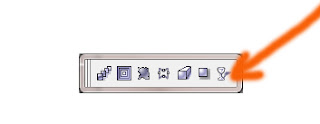
7. Klik sembarang pada bidang gambar. Lalu drag dari atas gambar menuju bawah gambar, atau dari bawah keatas, atau dari kiri kekanan atau sebaliknya. Lepas drag. Maka akan didapat sebuah gambar sembarang yang berwarna transparan.
C. Membuat Banyak Gambar Sembarang
Mulailah menggambar bentuk-bentuk sembarang denan Freehand Tool. Caranya sama seperti step-step diatas. Bisa bentuk besar, kecil, memanjang, oval, dll sesuai selera. Pewarnaanya juga sesuai selera saja. Bisa dua warna, tiga warna atau berapa warnapun sesuai selera. Usahakan gambar-gambar yang dibuat bertumpuk satu sama lain sampai lembar kerja dipenuhi oleh gambar-gambar transparan.
Kurang lebih gambarnya akan nampak seperti gambar dibawah ini :
Drag semua gambar-gambar tadi. Caranya mulai lah mendrag dari luar atas gambar-gambar tersebut. Tariklah drag hingga mengenai seluruh gambar-gambar. Lalu klik Group atau klik di keyboard Ctrl+G.
Lalu double klik pada gambar segi empat di sebelah paling kiri untuk membuat sebuah segi empat dengan dimensi sesuai dengan lembar kerja.
Jika sudah muncul segi empat tadi, biarkan segi empat tadi terseleksi. Ditandai dengan adanya tanda x ditenganh kotak dan ada 8 titik di atas, bawah,kiri,kanan, dan setiap sudut segi empat tadi. Arahkan kursor ke Pick Tool/tanda anak panah dipaling atas. Sambil menekan Shift, tekan pula gambar-gambar yang sudah di group tadi. Keadaan sekarang, segi empat sudah bisa untuk mengambil persinggungan gambar-gambar tadi. Sekarang klik Intersect.
Hasilnya, persinggungan antara gambar-gambar dengan segi empat tadi diambil. Lalu klik gambar-gambar transparan diluar segi empat dan delete. Kini gambar-gambar transparan sudah menjadi segi empat dan juga terdapat sebuah segi empat. Geser gambar-gambar transparan yang sudah menjadi segi empat tadi ke arah kanan keluar dari area kerja. Hapus gambar segi empat yang tadi dipakai untuk mengambil persinggungan.
Jika gambar segi empat tadi sudah dihapus, klik pada gambar-gambar transparan yang sudah berbentuk segi empat tadi. Lalu klik pada keyboard huruf P. Maka gambar tersebut berada tepat pada tengah-tengan area kerja/lembar kerja.
Jika kita amati pada gambar-gambar tersebut, masih terdapat outline. Kini tinggal kita menghapus outline nya. Klik pada gambar, lali klik dan tahan pada Outline Tool.
Maka akan muncul sub menu tersembunyi. Klik pada No Outline. Gambar garis yang ada gambar huruf X. Setelah diklik No Outline, maka outline pada gambar juga akan hilang.
D. Meng 'Export' Gambar Menjadi file Jpg
Gambar diatas masih berbentuk file CDR. Jadi jika kita save, maka bentuknya masih Vector Corel Draw. Untuk membuatnya dapat dijadikan wallpaper pada desktop komputer, maka kita harus menyimpannya dengan file jpg.
Sebelum mengexport menjadi file jpg, ada baiknya simpan dulu pekerjaan ini.
Klik File -> Save -> D (asumsi disimpan di D).
Kembali ke Corel Draw, Klik File -> Export. beri nama wallpaper belajar a. Klik Export. Pilih Save as Type pilih JPG-JEPG Bitmaps.
Munju jendela Convert To Bitmap, pilih CMYK Color (32 bit). Ukuran file akan menjadi besar, namun konsekwensinya gambar jpg menjadi bagus.
Klik OK untuk mengakhiri proses export.
Menuju lembar kerja Corel Draw, mungkin komputer akan membutuhkan waktu loading agak lama. Muncul jendela JPG Export, klik OK.
Kini Anda sudah memiliki gambar tersebut dengan type JPG. Untuk mengaktifkan gambar tersebut menjadi wallpaper desktop, tujulah alamat file tersebut dikomputer Anda. Jika Anda menyimpan di folder D, maka carilah di folder D.
Jika sudah Anda temukan, klik kanan pada gambar tersebut lalu pilih Set As Desktop Background. Maka komputer Anda kini sudah berganti wajah dengan wallpaper kreasi Anda.
Selamat berkreasi dan semoga bermanfaat.
Klik gambar kreasi saya berikut untuk mengunduh gambar desktop untuk Anda.













Tidak ada komentar:
Posting Komentar
Silakan tinggalkan komentar Anda